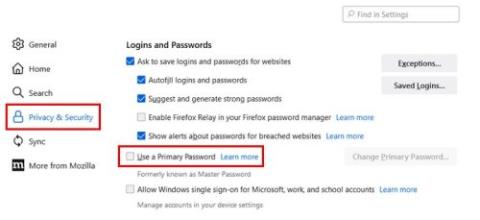Chrome: Si të fshini fjalëkalimet e ruajtura

Si të fshini fjalëkalimet e ruajtura në shfletuesin e internetit Google Chrome.
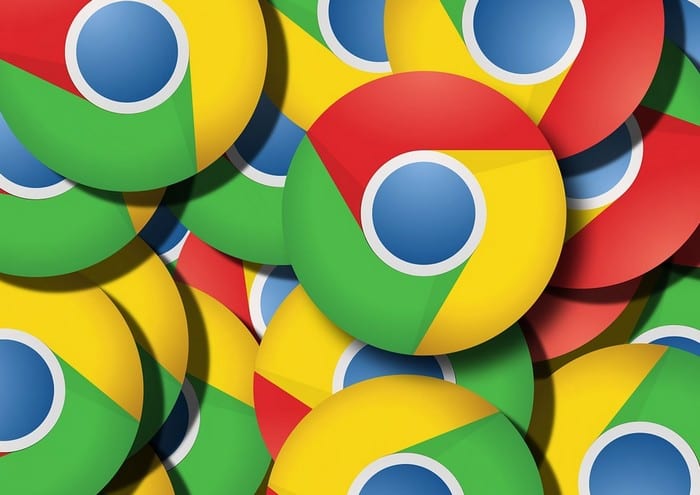
Google Chrome ndonjëherë mund të dështojë në shkarkimin dhe ruajtjen e skedarëve nga Interneti. Kode të ndryshme gabimi mund të shfaqen në ekran kur kjo të ndodhë. Një gabim i tillë është ky: Shkarkimi dështoi – Sistemi është i zënë .
Gabimi tregon se shfletuesi dështoi të ruajë skedarin në kompjuterin tuaj. Nëse jeni në këtë faqe, me siguri po kërkoni një zgjidhje për të hequr qafe këtë gabim.
Nëse kjo është vetëm një defekt i përkohshëm, anuloni shkarkimin dhe provoni përsëri. Rifresko shfletuesin ose mbylle dhe rindez. Ndoshta ajo defekt është zhdukur tani. Kontrolloni nëse Chrome mund ta shkarkojë skedarin.
Një metodë e shpejtë për të detyruar shkarkimin është përdorimi i lidhjes Ruaj si opsion.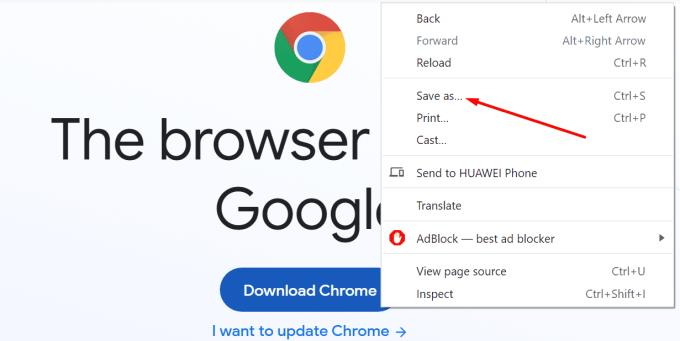
Në vend që të klikoni në opsionin Shkarko ose drejtpërdrejt në lidhjen e skedarit, kliko me të djathtën mbi të. Zgjidhni opsionin Ruaj si nga menyja e kontekstit. Kontrolloni nëse ky zgjidhje e shpejtë e ka zgjidhur problemin tuaj të shkarkimit.
Nëse gabimi vazhdon, provoni të ndryshoni vendndodhjen e shkarkimit. Për shembull, nëse po përpiqeni të shkarkoni skedarin në dosjen "Shkarkime", shkarkojeni atë në desktopin tuaj.
Sigurohuni që shtesat tuaja të mos ndërhyjnë në procesin e shkarkimit. Disa shtesa, të tilla si bllokuesit e reklamave dhe shtesat e privatësisë , shpesh ndërhyjnë me skriptet e faqeve të internetit që po vizitoni. Kjo gjithashtu mund të çojë në probleme me shkarkimin.
Klikoni në menynë e shfletuesit dhe zgjidhni Më shumë mjete .
Më pas klikoni tek Extensions .
Përdorni rrëshqitësin për të çaktivizuar të gjitha shtesat tuaja.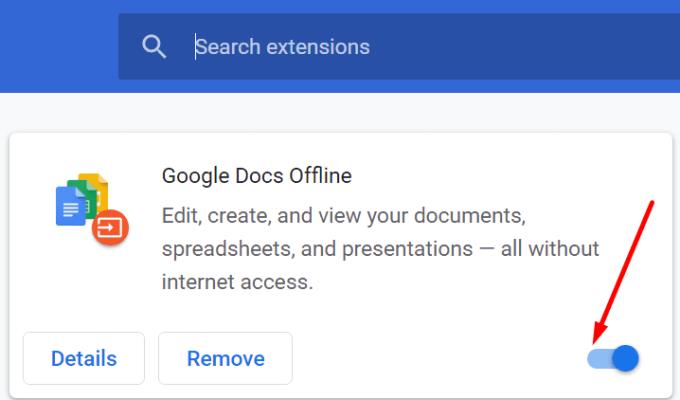
Nga rruga, nëse vëreni ndonjë shtesë të dyshimtë, hiqni ato plotësisht.
Cache juaj mund të bllokojë gjithashtu shkarkimin. Fshini të dhënat e memories , rinisni shfletuesin dhe provoni përsëri.
Klikoni në menunë e shfletuesit dhe shkoni te Historia .
Zgjidhni përsëri Historia .
Pastaj klikoni në Pastro të dhënat e shfletimit .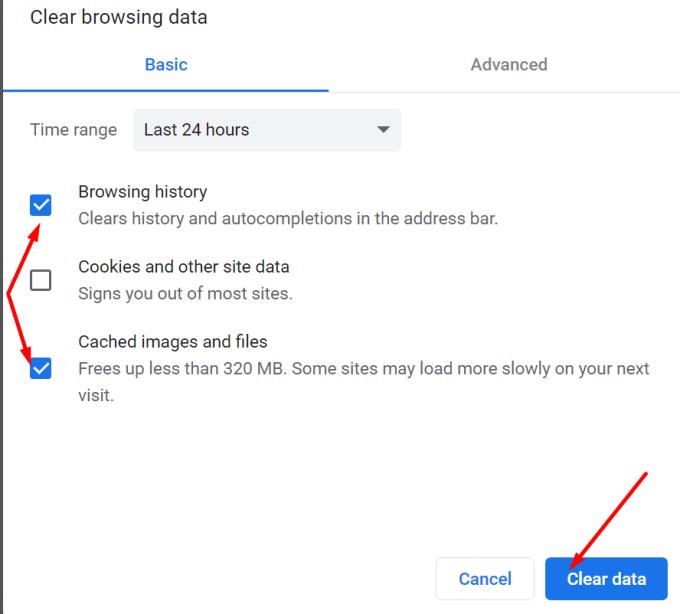
Zgjidhni intervalin kohor dhe kontrolloni kutitë e kontrollit të Historisë së shfletimit dhe të imazheve dhe skedarëve të ruajtur në memorie .
Mbyllni Chrome dhe rinisni atë.
Gjithashtu, kthehuni te menyja e shfletuesit dhe zgjidhni Ndihmë . Klikoni në Rreth Google Chrome për të kontrolluar nëse ekziston një version më i ri i shfletuesit. Instaloni atë dhe rinisni shfletuesin tuaj.
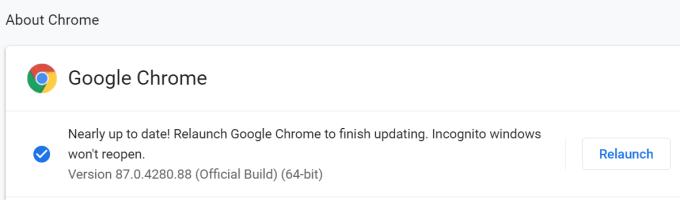
Nëse ende nuk mund ta shkarkoni skedarin, provoni të rivendosni shfletuesin tuaj. Shkoni te " Cilësimet" dhe shkruani "rivendosje" në shiritin e kërkimit. Pastaj klikoni në Rivendosni cilësimet në standardet e tyre origjinale .

Rinisni Chrome. Nëse problemi vazhdon, hapni panelin e kontrollit, shkoni te Programet dhe veçoritë dhe zgjidhni Çinstaloni një program . Zgjidhni Chrome dhe shtypni butonin Uninstall .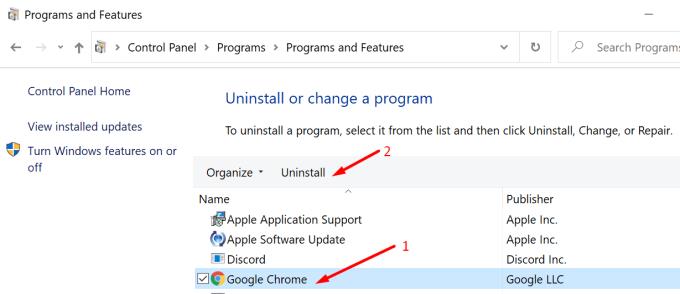
Rinisni kompjuterin tuaj. Më pas, shkoni në faqen zyrtare të Google Chrome dhe shkarkoni përsëri shfletuesin.
Nëse asgjë nuk funksionoi, provoni të shkarkoni skedarin problematik duke përdorur një shfletues tjetër.
Si të fshini fjalëkalimet e ruajtura në shfletuesin e internetit Google Chrome.
Nëse gabimi status_breakpoint në Chrome po ju pengon të përdorni shfletuesin, përdorni këto metoda të zgjidhjes së problemeve për ta rregulluar atë.
Parandaloni shfaqjen e njoftimeve të bezdisshme në shfletuesit e internetit Edge, Chrome, Opera dhe Firefox.
Mësoni dy mënyra se si mund të rinisni shpejt shfletuesin e internetit Google Chrome.
Gabimi 400 i Google Chrome është një gabim klienti që ndodh për shkak të kërkesave të pasakta, sintaksës së pavlefshme ose problemeve të rrugës.
Nëse keni marrë një sinjalizim për gabimin kritik të Google Chrome, rregulli numër një është të MOS kontaktoni mbështetjen e rreme pasi kjo nuk është gjë tjetër veçse një mashtrim.
Si të riktheni shiritin e faqeshënuesve të Google Chrome nëse zhduket.
Mësoni se si të eksportoni dhe transferoni fjalëkalimet tuaja të ruajtura në shfletuesin e internetit të Google Chrome me këtë tutorial.
Një tutorial i detajuar që ju tregon se si të aktivizoni ose çaktivizoni JavaScript në shfletuesin e internetit të Google Chrome.
Ndryshoni gjuhën e përdorur në shfletuesin e internetit të Google Chrome.
Si të merreni me lidhjen tuaj nuk është paralajmërim privat në Google Chrome kur nuk ka rrezik për lidhjen tuaj.
Sinjalizimi i mëposhtëm mund të shfaqet kur jeni duke u përpjekur të shkarkoni një skedar ose program duke përdorur Chrome: Ky skedar nuk mund të shkarkohet në mënyrë të sigurt.
Rregulloni një problem ku Google Chrome ngrin kur përpiqet ta lëshojë atë në Windows.
Mësoni se si të ndaloni Google Chrome që të shfaqë skedat tuaja të vjetra kur hapni shfletuesin.
Me kaq shumë rreziqe në internet për t'u përballur, nuk është çudi që gjithmonë kërkoni mënyra për të qëndruar të sigurt. Pra, kur shihni se lidhja juaj e Chrome është Mësoni si ta zgjidhni mesazhin Lidhja juaj nuk është private në Google Chrome me këto hapa.
Mësoni se si të printoni më shpejt në Google Chrome duke shtuar një ikonë në shiritin e faqeshënuesve që lidhet me dialogun e printimit.
Google Safe Browsing është një shërbim që lejon zhvilluesit dhe shfletuesit të kontrollojnë nëse një URL përmban malware ose përmbajtje phishing.
Si të çaktivizoni dhe parandaloni kërkesën e bezdisshme për vendndodhjen kur vizitoni faqet e internetit.
Një udhëzues i detajuar me pamje nga ekrani se si të vendosni një faqe fillestare të paracaktuar në Google Chrome Desktop ose versionet celulare.
Nuk është sekret që shfletuesi juaj mund të ruajë historinë tuaj të kërkimit dhe shfletimit, por a e dini se edhe vetë Google mundet? Duke supozuar se jeni regjistruar në a
A po kërkoni për një mundësi të zbatueshme për pritjen e faqes në internet? Mësoni ndryshimin midis një serveri të dedikuar kundrejt një serveri të përbashkët pritës.
Më pëlqen t'i argëtoj fqinjët e mi duke ndryshuar rrjetin tim Wi-Fi me emra të ndryshëm qesharak. Nëse po kërkoni ide për një emër qesharak Wi-Fi, këtu
Lidhja e thellë është teknika në trend e ridrejtimit të përdoruesit. Mësoni rreth lidhjes së thellë këtu për ta përdorur atë për të rritur trafikun e faqes suaj të internetit ose aplikacionit.
AR është gjëja tjetër e madhe e internetit për argëtim, punë ose biznes. Mësoni renë AR në detaje për t'u bërë një përdorues i informuar.
Gmail është padyshim një nga shërbimet më të mira të postës elektronike të disponueshme sot, duke ofruar një sërë veçorish mbresëlënëse që e bëjnë komunikimin më efikas dhe
Lundrimi në internet shpesh ndihet si një udhëtim në oqeanin e pakufishëm të dijes, me faqet e internetit dhe faqet tuaja të preferuara që shërbejnë si të njohura
Kur krijoni një Fjalëkalim Primar Firefox, ju shtoni një shtresë shtesë sigurie në fjalëkalimet tuaja të ruajtura. Ja se si ta aktivizoni dhe ndryshoni atë.
Modaliteti i fshehtë i Google Chromes është një veçori e dobishme që ju lejon të shfletoni internetin pa u ruajtur historiku juaj i shfletimit. Megjithatë, një pengesë
Shihni sa e lehtë është të ruani dhe ndani rrugët në Google Maps në kompjuterin tuaj dhe në Android. Shikoni këto hapa miqësorë për fillestarët.
Të kesh një emër përdoruesi Discord është thelbësor për disa arsye, pasi shërben si identifikuesi juaj unik në platformë dhe ju mundëson të ndërveproni me të tjerët